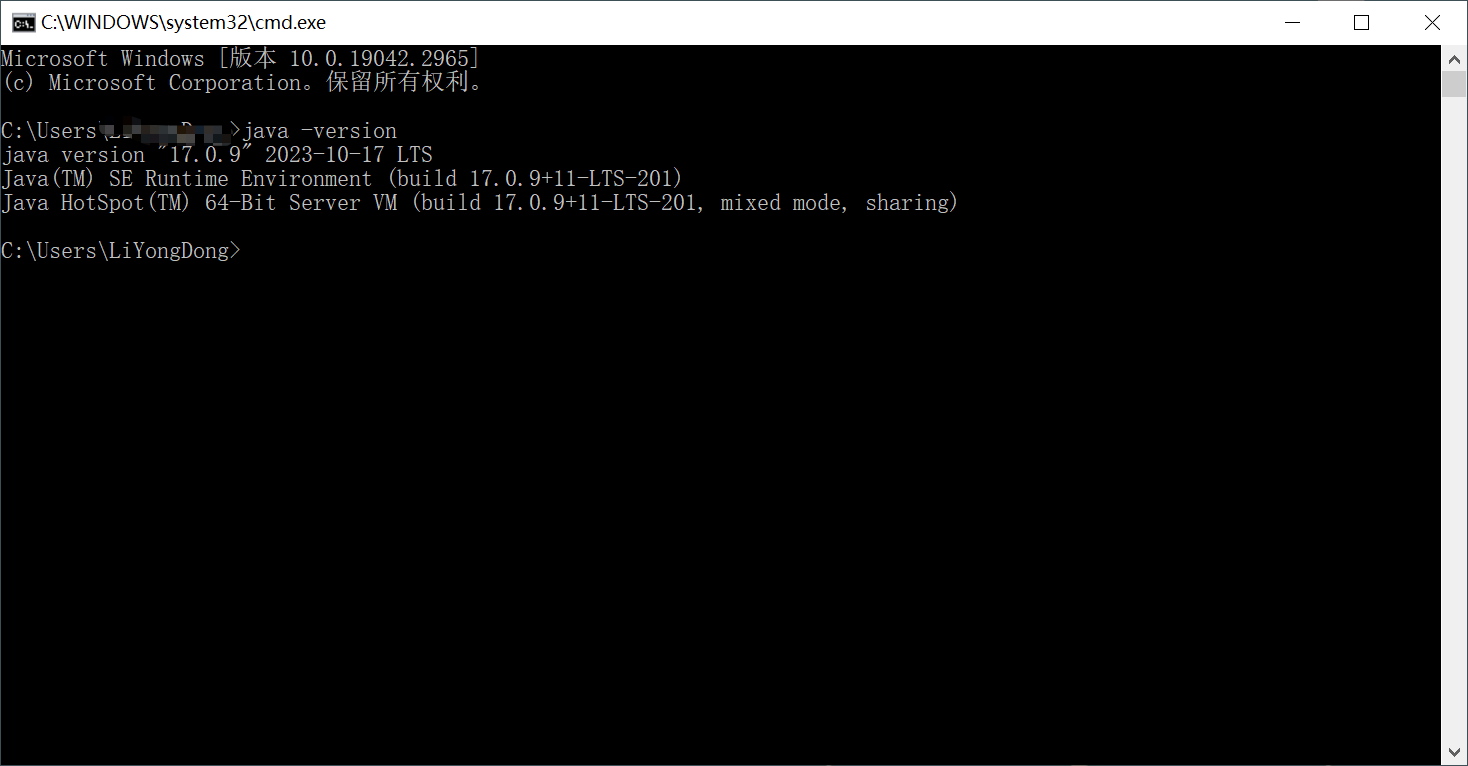2023年最新!Java17于win10环境下的安装配置
2023年最新!Java17于win10环境下的安装配置
链接分享:oracle官网,Java17.exe,java17.zip
导航
一、下载Java17
这里使用Java17.exe程序为例,首先我们可以根据上面我给出的链接直接去官网下载
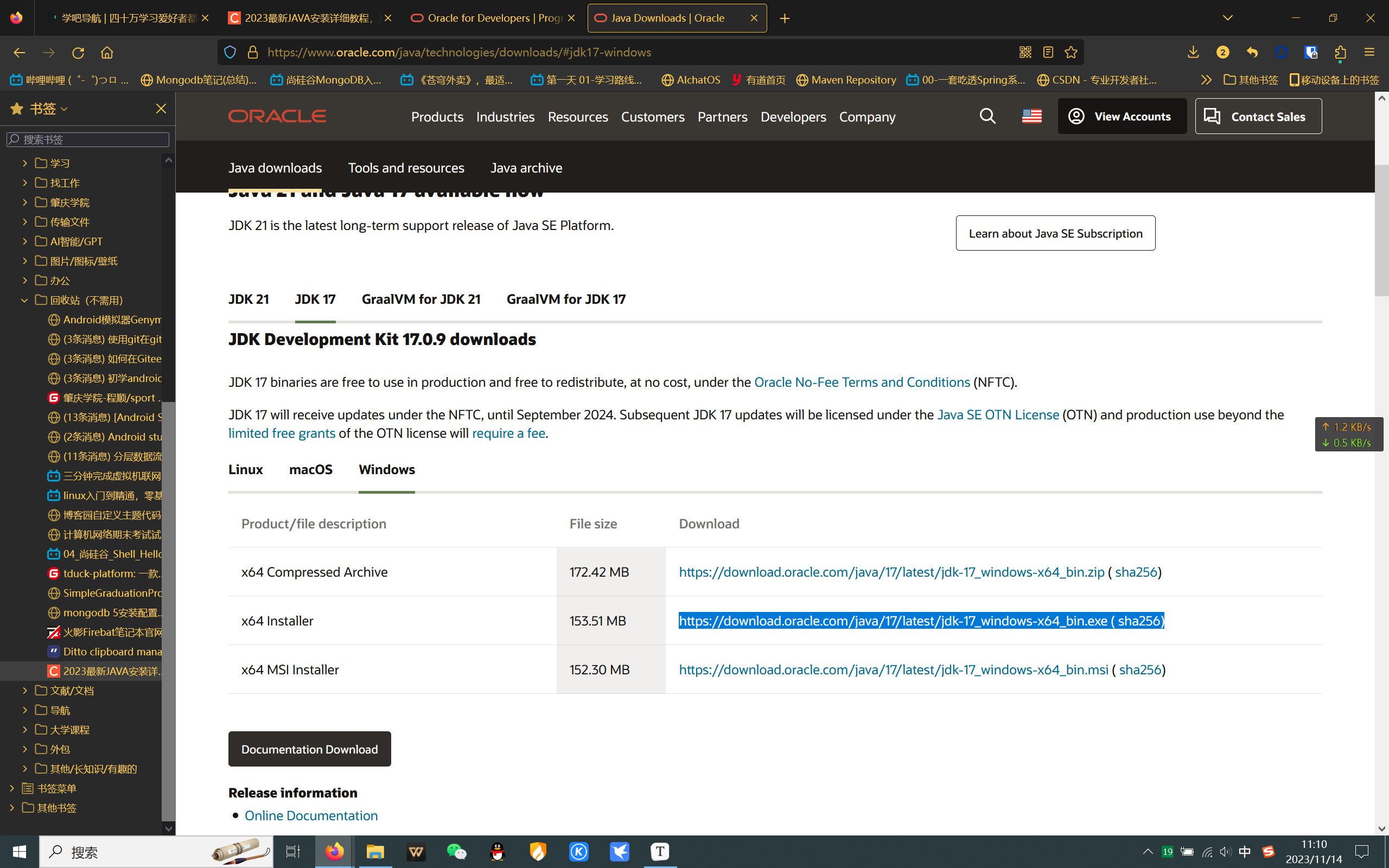
二、安装Java
-
点击exe文件安装
-
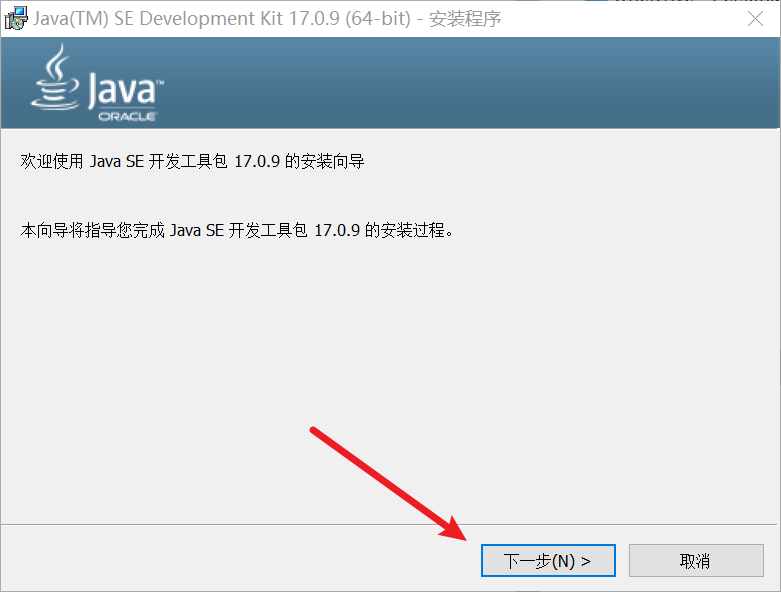
-

-
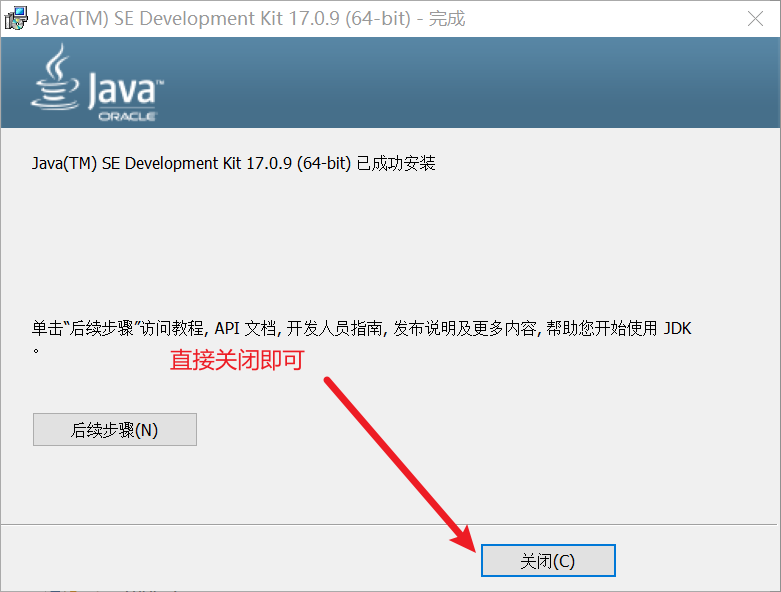
至此,Java17开发环境已安装
三、配置Java环境变量
为什么要配置环境变量呢?
(1)配置其它JDK环境变量时,可以方便地引用JDK的安装目录。例如:JDK安装目录为“C:\Program Files\Java\jdk1.8.0_151”,设置JAVA_HOME为该目录路径, 以后要使用这个路径的时候, 只需输入“%JAVA_HOME%”即可, 避免每次引用都输入很长的路径串;
(2)从环境变量的易维护性出发,当JDK安装目录发生变化时,只需修改JAVA_HOME变量即可,其它变量无需修改;
(3)Java类产品约定俗成的变量名称,第三方软件会引用约定好的JAVA_HOME变量, 获取JDK的安装目录。
配置步骤如下:
-
右击此电脑,点击属性
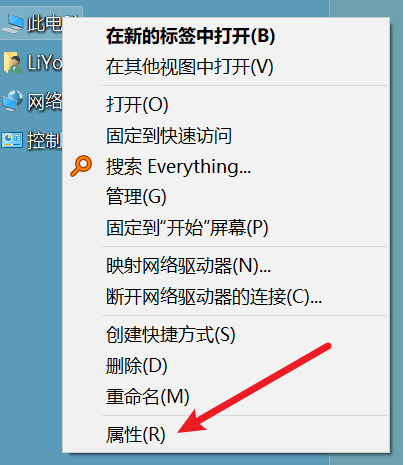
-
选择高级系统设置
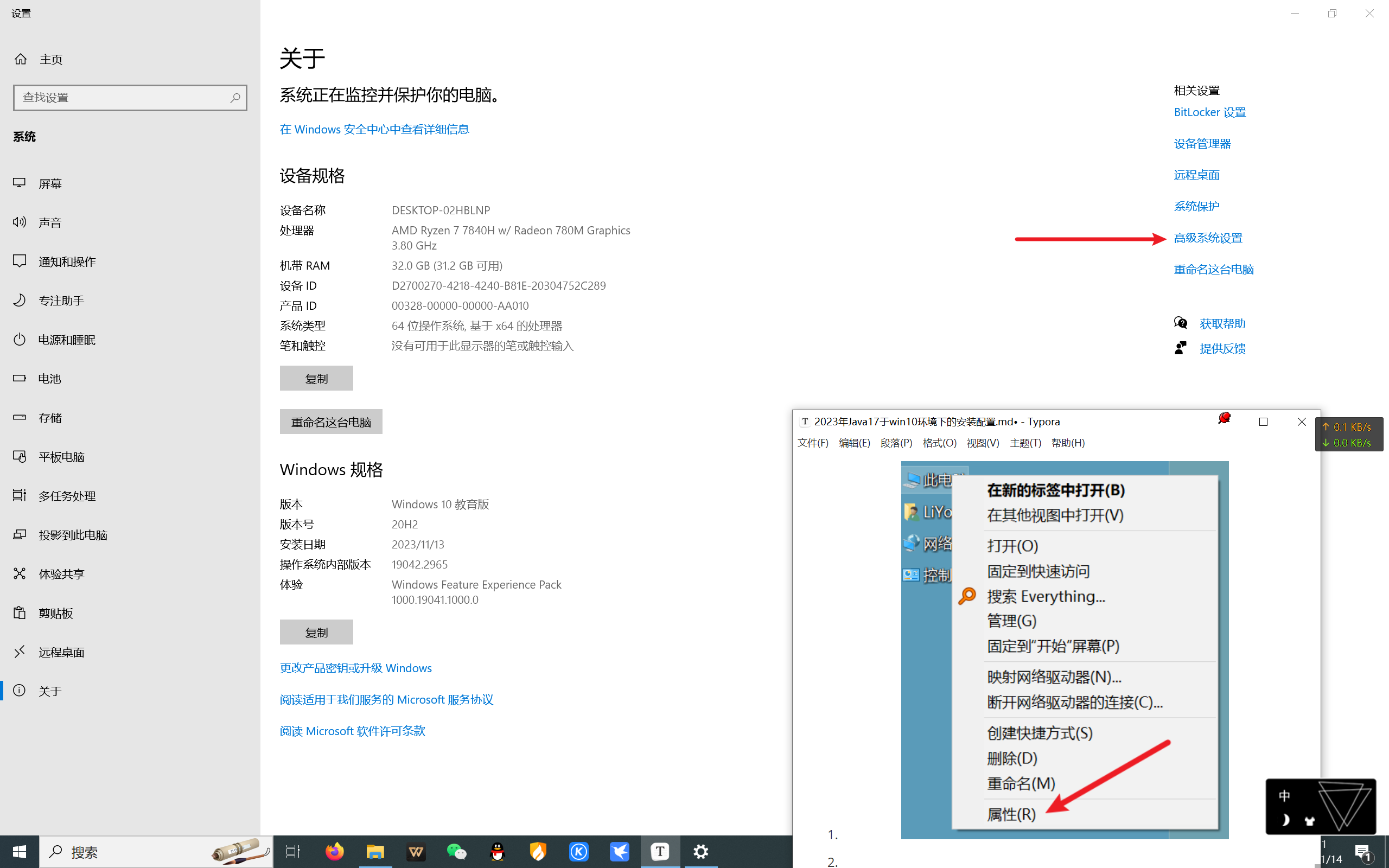
-
选择环境变量
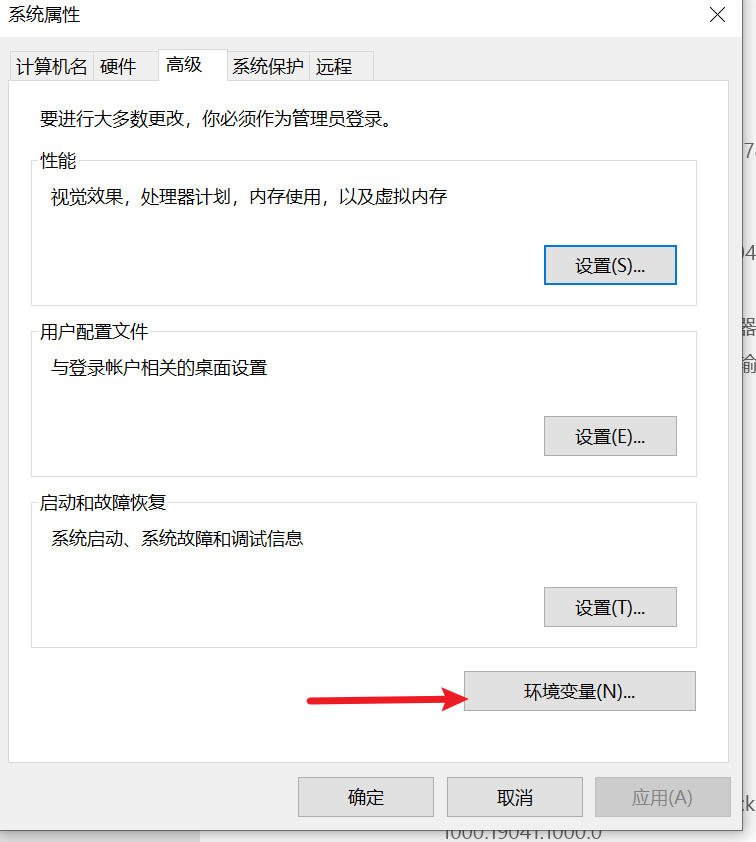
-
在系统变量窗口选择新建
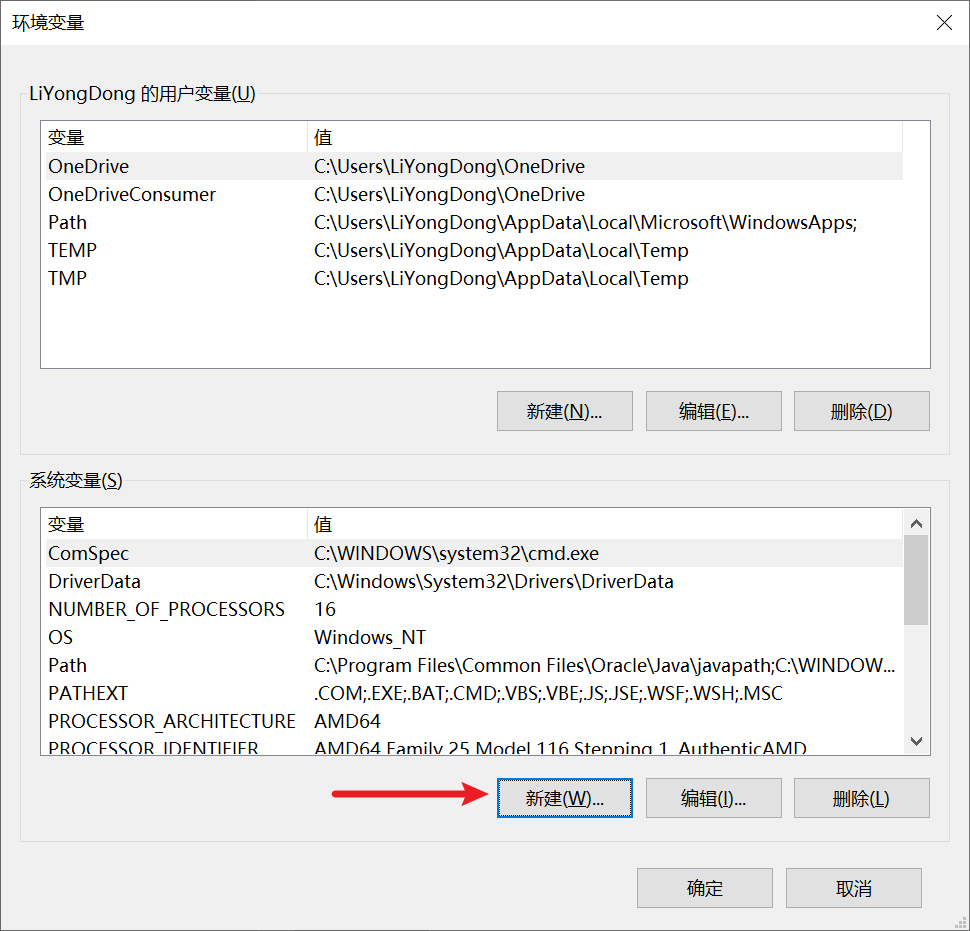
-
变量名:
JAVA_HOME,变量值:C:\Program Files\Java\jdk-17-
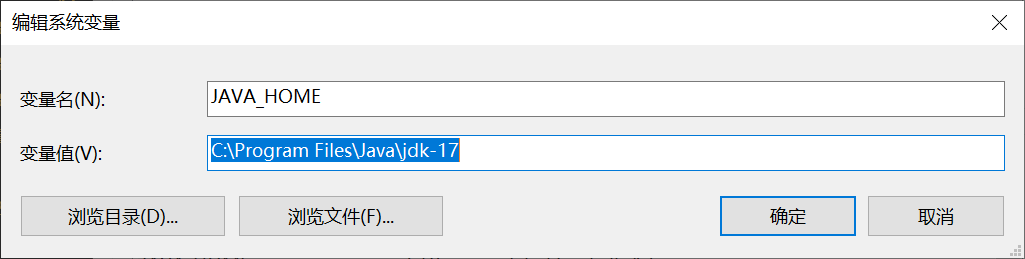
-
注意,这里的变量值选择你实际安装的位置,我提供的是系统默认安装的位置
-
-
在系统变量窗口选择
path,点击编辑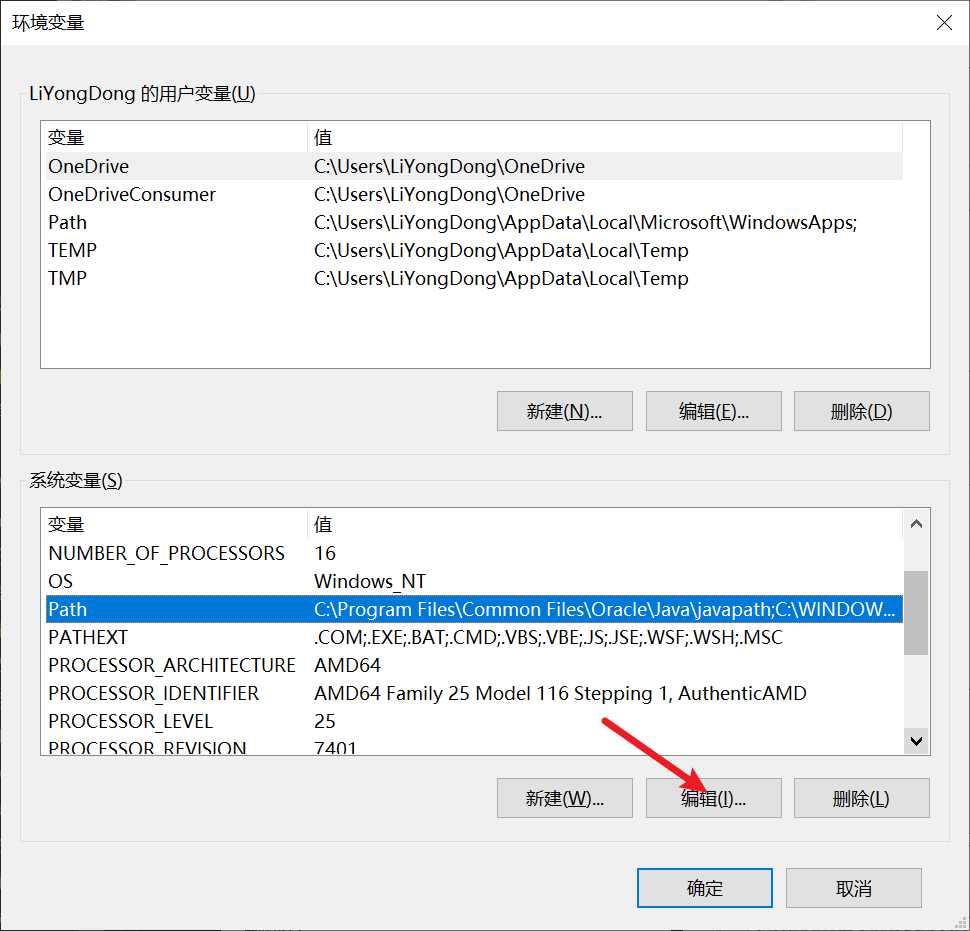
-
选择新建,并输入
%JAVA_HOME%\bin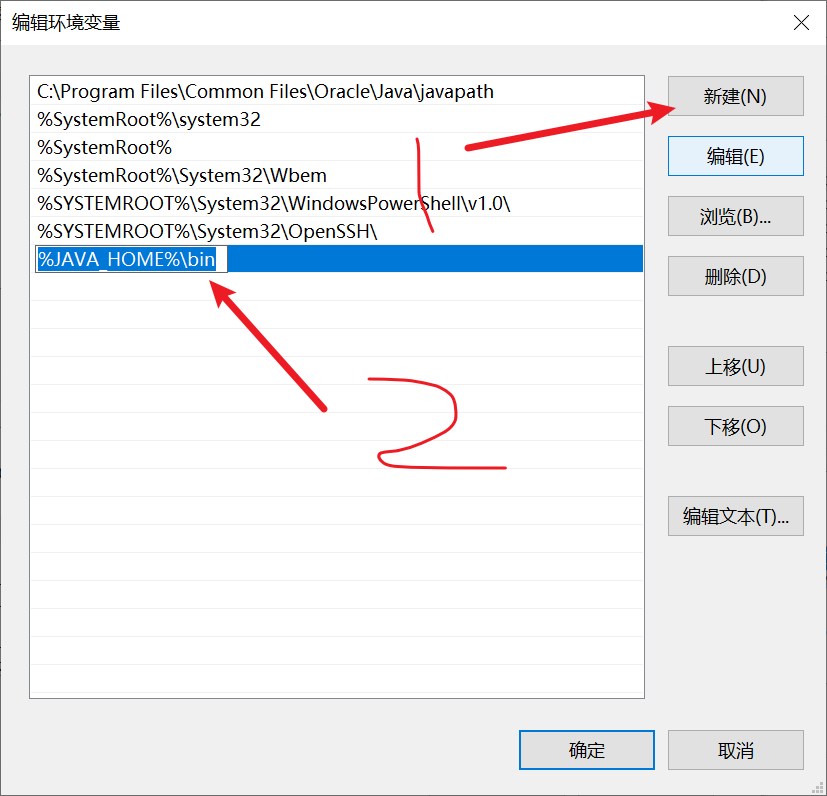
四、检验
按键盘 win+r调出运行,输入cmd并回车,进入了命令行窗口,此时输入 java -version,如果跳出版本信息则说明安装并配置成功,要是失败了,则重新做一遍